编辑:系统城
2014-11-04 06:45:31
来源于:系统城
1. 扫描二维码随时看资讯
2. 请使用手机浏览器访问:
http://wap.xtcheng.cc/xtjc/882.html
手机查看
在Win7系统下,打开Microsoft Office Word的“字体”设置对话框会为用户提供各种各样的字体,但是打开命令提示符程序时,你会发现只有单调的点阵字体和新宋体两种,如何才能为命令提示符添加更多的字体呢?
Win7为命令提示符程序添加更多字体的步骤:
1.点击“开始”→“运行”→在运行程序窗口中输入“regedit”命令,点击“确定”,如图1所示:
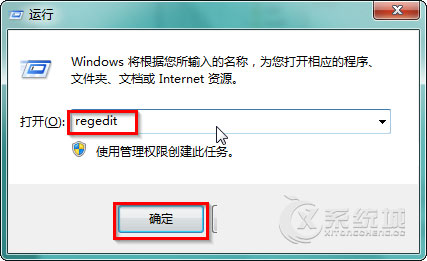
图1 输入regedit点击确定打开注册表编辑器
2.在“注册表编辑器”窗口中,依次展开“HKEY_LOCAL_MACHINE\software\Microsoft\Windows NT\CurrentVersion\Console\TureTypeFont”项,选中TureTypeFont项,在右侧窗口中,按下鼠标右键,在右键菜单栏中选择“新建”→“字符串值”,如图2所示:
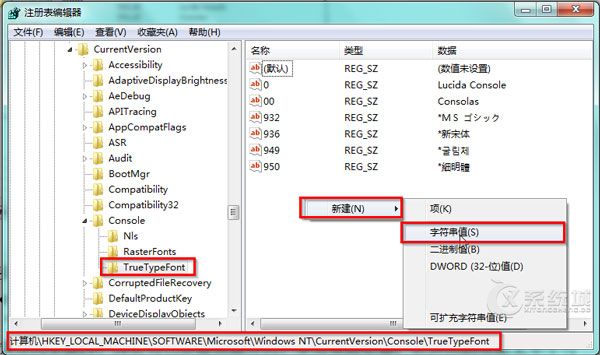
图2 在TureTypeFont项下新建字符串值
3.将新建的字符串值命名为“000”,双击打开“000”名字的字符串值,将数值数据设置为Cambria,并确认系统的%windir%\fonts\目录下存在对应字体,最后单击“确定”即可,如图3所示:
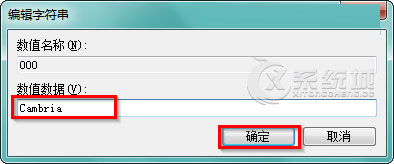
图3 设置数值数据
在Win7系统下为命令提示符添加更多字体的步骤到此完成了,其实很简单,只要在注册表编辑器中,新建字符串值就可以了。

微软推出的Windows系统基本是要收费的,用户需要通过激活才能正常使用。Win8系统下,有用户查看了计算机属性,提示你的windows许可证即将过期,你需要从电脑设置中激活windows。

我们可以手动操作让软件可以开机自启动,只要找到启动项文件夹将快捷方式复制进去便可以了。阅读下文了解Win10系统设置某软件为开机启动的方法。

酷狗音乐音乐拥有海量的音乐资源,受到了很多网友的喜欢。当然,一些朋友在使用酷狗音乐的时候,也是会碰到各种各样的问题。当碰到解决不了问题的时候,我们可以联系酷狗音乐

Win10怎么合并磁盘分区?在首次安装系统时我们需要对硬盘进行分区,但是在系统正常使用时也是可以对硬盘进行合并等操作的,下面就教大家Win10怎么合并磁盘分区。